微軟(Microsoft)最新的 Windows 8 作業系統,可以在電腦作業系統中直接從網路雲端下載語言包,將作業系統的顯示語言更改為另一種語系。
我認為這是歷來各代 Windows 系統中最方便更換語言的一套作業系統。
例如電腦中原本安裝的是中文系統,那麼透過這項功能,就可以將 Windows 8 變更為英文系統。
這項功能其實相當實用。如果你想習慣英文的使用,或是家裡有交換學生,那麼這一篇文章的內容就是你需要的。
更改語言介面操作步驟
1. 進入控制台→時鐘、語言和區域→語言,預設是中文語言,語言清單中只有中文;因為我們想要安裝別的語言,所以點選 “新增語言”,以開啟新視窗。
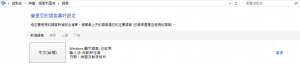
2. 尋找語言:在新增語言的視窗中,找出希望安裝的語言;本範例是以 “English 英文” 做示範。
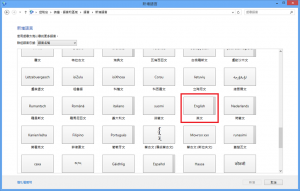
3. 找出適合的語言變體:每一種語言都會因文化歷史的因素而延伸出不同的形態,因此我們在上一個步驟點選英文後,便會看到更多的各式英文變體。台灣普遍使用的是美式英文,不過我個人是偏好英式就是了。
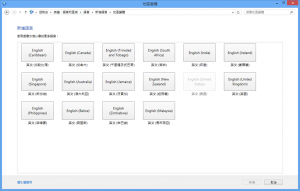
4. 在上面兩個步驟中找出適合的語言,開始新增後,系統便會開始自動下載並安裝更新;由於每個語言包都相當龐大(e.g.英文套件需 157MB),微軟不可能將各種語言包都預先儲存在系統或是安裝光碟中,也沒有必要,所以當我們在更換語言系統時,必須先連上網路。
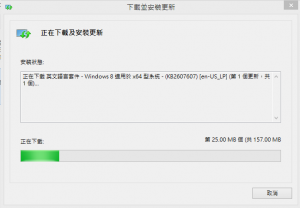
5. 安裝完成:在系統自動下載,並且安裝結束後,產生如下通知視窗。
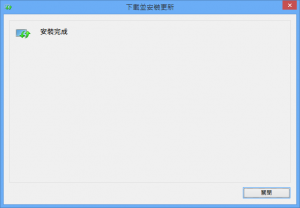
最後一步
在系統完成語言的新增後,原本的語言清單從只有中文一項,變成中文、English 依序排列。
因此,請參考下圖所示,我們必須將 English “上移” 到中文之前。
如此一來,當電腦重新開機後,Windows 8 作業系統便會依據排序第一的語言包進行開機。
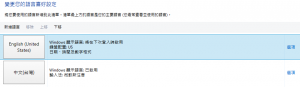

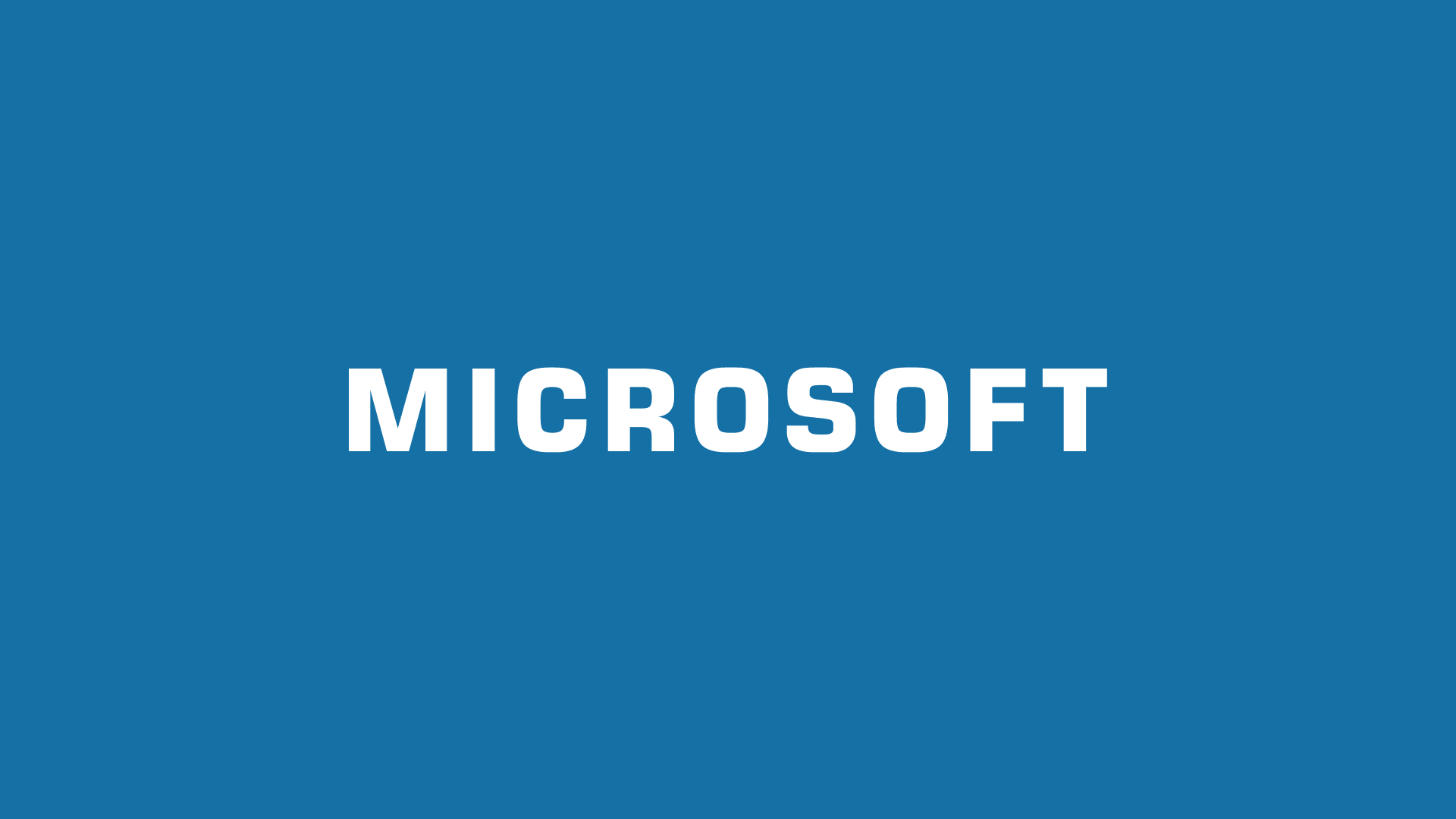
發佈留言